Hệ điều hành iOS 26 của Apple mang đến thiết kế Liquid Glass mới mẻ cùng hàng loạt tính năng Apple Intelligence đột phá. Tuy nhiên, những cải tiến nhỏ nhưng ẩn sâu bên trong lại có sức hút không kém, thậm chí còn thiết thực hơn trong sử dụng hàng ngày. Sau hơn một tuần trải nghiệm iOS 26, chúng tôi đã tổng hợp được 8 tính năng nhỏ nhưng cực kỳ hữu ích mà có thể bạn chưa khám phá hết. Những nâng cấp này cho thấy sự quan tâm của Apple đến từng chi tiết nhỏ, góp phần nâng cao trải nghiệm người dùng iPhone lên một tầm cao mới.
8. Tùy chỉnh thời gian báo lại (Snooze) cho báo thức
Nếu bạn là người thường xuyên dựa vào nhiều báo thức để bắt đầu ngày mới, chắc hẳn bạn biết rằng ứng dụng Đồng hồ mặc định của Apple từ lâu chỉ cung cấp duy nhất tùy chọn báo lại (snooze) là 9 phút. Sự thiếu linh hoạt này đã gây ra không ít phiền toái, trong khi hầu hết các đối thủ Android đã cho phép người dùng thay đổi khoảng thời gian báo lại trong nhiều năm.
Với iOS 26, Apple cuối cùng đã cho phép bạn thay đổi thời lượng báo lại giữa các báo thức. Trong iOS 26, bạn có thể điều chỉnh thời gian báo lại trong ứng dụng Đồng hồ từ 1 đến 15 phút. Mặc định vẫn là 9 phút, nhưng bạn có thể dễ dàng thay đổi bằng cách chạm và chọn khoảng thời gian ưa thích của mình. Tính năng này mang lại sự tiện lợi đáng kể, giúp người dùng có thể tùy chỉnh báo thức phù hợp hơn với thói quen cá nhân.
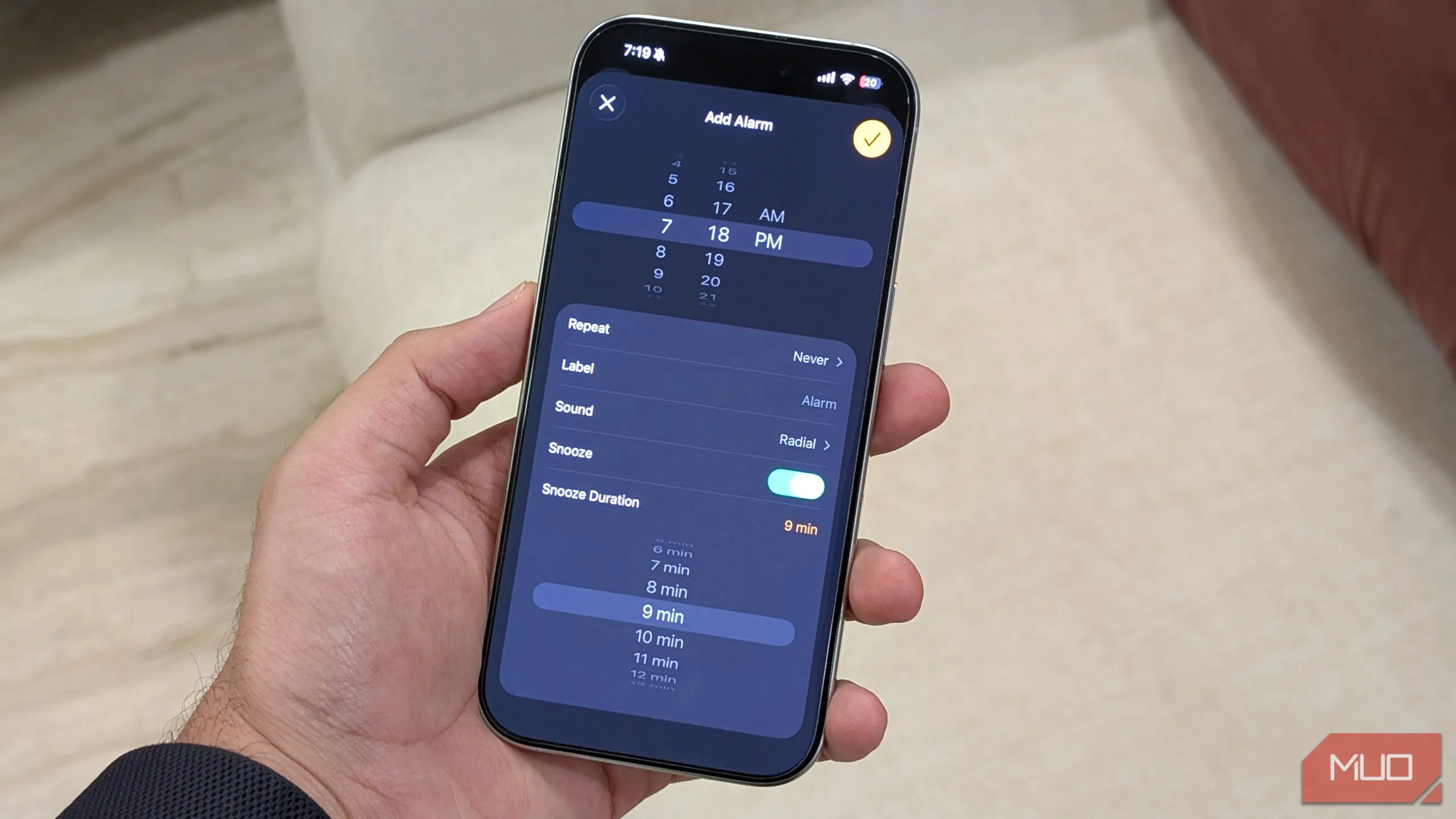 Cài đặt thời gian báo lại tùy chỉnh trong ứng dụng Đồng hồ trên iOS 26
Cài đặt thời gian báo lại tùy chỉnh trong ứng dụng Đồng hồ trên iOS 26
7. Xem lịch sử cuộc gọi của từng liên hệ cụ thể
Trước iOS 18, iPhone chỉ hiển thị tối đa 100 cuộc gọi gần đây nhất trong ứng dụng Điện thoại. Với iOS 18, Apple đã nâng giới hạn này lên, cho phép thiết bị lưu trữ tới 1.000 bản ghi cuộc gọi. Giờ đây, với iOS 26, lịch sử cuộc gọi tiếp tục nhận được một nâng cấp khác: bạn có thể tra cứu lịch sử cuộc gọi của một liên hệ cụ thể ngay trong ứng dụng Điện thoại.
Để thực hiện điều này, bạn chỉ cần chọn một liên hệ cụ thể trong ứng dụng Điện thoại và chạm vào tùy chọn Lịch sử cuộc gọi. iOS sau đó sẽ hiển thị toàn bộ lịch sử cuộc gọi của liên hệ đó, giúp bạn dễ dàng theo dõi và quản lý các tương tác điện thoại.
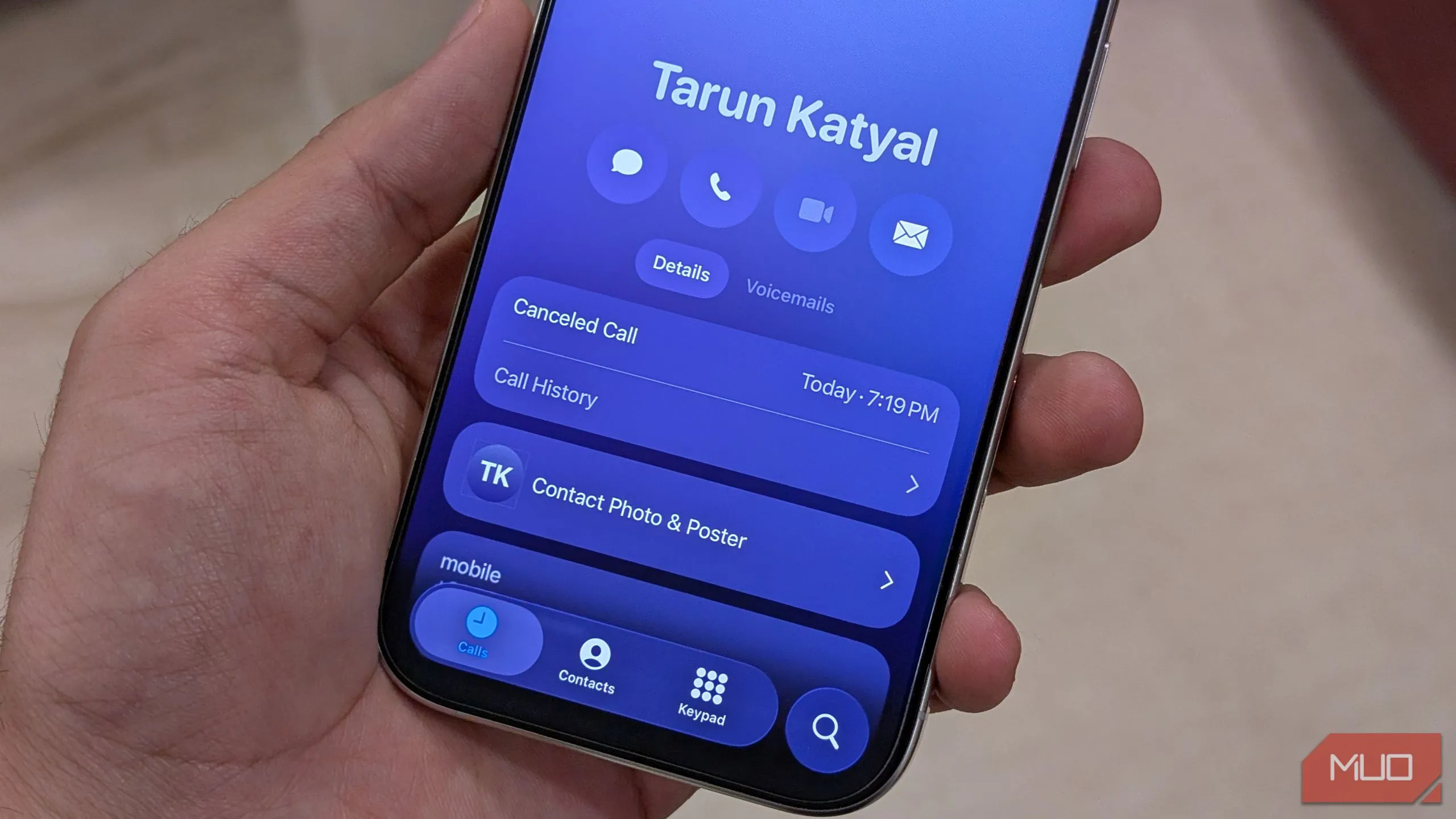 Giao diện lịch sử cuộc gọi riêng của một liên hệ trên iPhone chạy iOS 26
Giao diện lịch sử cuộc gọi riêng của một liên hệ trên iPhone chạy iOS 26
6. Chạm vào liên hệ gần đây để gọi ngay lập tức
Cho đến nay, việc chạm vào một cuộc gọi gần đây trong ứng dụng Điện thoại thường mở màn hình thông tin liên hệ. Để thực hiện cuộc gọi, bạn phải tiếp tục chạm vào nút cuộc gọi hoặc cuộc gọi video ở lịch sử gần đây phía bên phải, điều này khá bất tiện do vùng chạm nhỏ.
Giờ đây, bạn có thể thay đổi cài đặt này để bắt đầu cuộc gọi ngay lập tức khi chạm vào một mục trong lịch sử cuộc gọi. Để bật tính năng này, hãy vào Cài đặt > Điện thoại và bật tùy chọn Chạm gần đây để gọi. Khi đã bật, việc chạm vào một mục gần đây trong lịch sử cuộc gọi của bạn sẽ tự động thực hiện cuộc gọi đến liên hệ đó—không cần thêm bước trung gian nào.
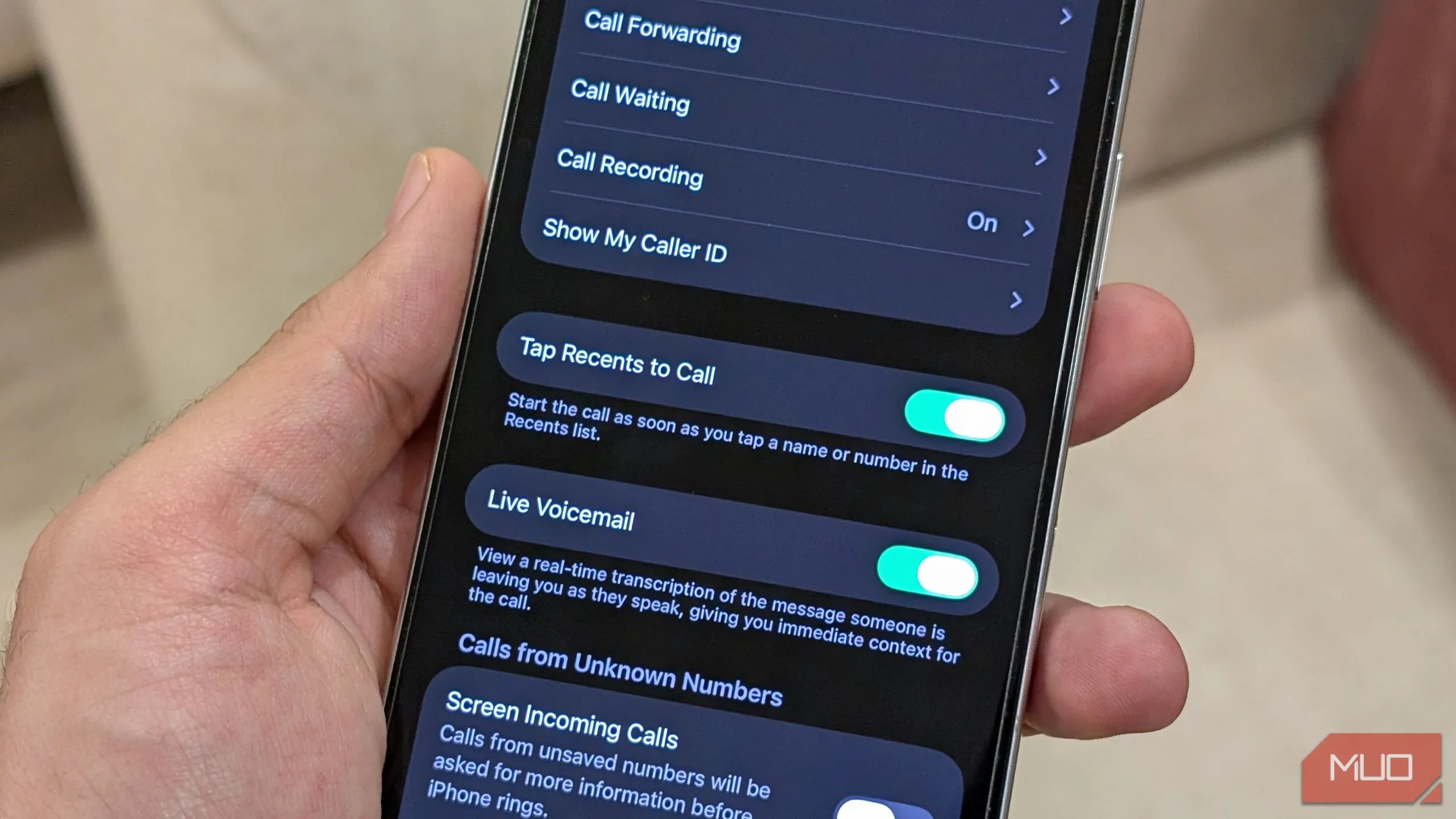 Tùy chọn "Chạm gần đây để gọi" trong cài đặt ứng dụng Điện thoại trên iOS 26
Tùy chọn "Chạm gần đây để gọi" trong cài đặt ứng dụng Điện thoại trên iOS 26
5. Rung nhẹ khi cuộc gọi kết nối hoặc kết thúc
Một trong những thiếu sót gây khó chịu kéo dài của iPhone là việc thiếu phản hồi khi người ở đầu dây bên kia nhấc máy hoặc khi cuộc gọi kết thúc. Các điện thoại Android từ OnePlus và Samsung đã cung cấp tính năng này từ khá lâu, và với iOS 26, Apple cuối cùng đã bổ sung nó vào iPhone.
Giờ đây, bất cứ khi nào ai đó nhấc máy hoặc ngắt cuộc gọi, iPhone của bạn sẽ rung nhẹ, cung cấp phản hồi tinh tế rằng cuộc gọi đã được kết nối hoặc ngắt kết nối. Điều này cực kỳ hữu ích khi bạn đang bận làm việc khác trong lúc chờ hoặc trong khi nói chuyện điện thoại.
4. Thời gian sạc pin hiện trên màn hình khóa
Hầu hết các mẫu iPhone mới đều hỗ trợ sạc nhanh, nhưng iPhone vẫn chưa hiển thị thời gian cần thiết để sạc đầy pin. Với iOS 26, Apple đã bổ sung tính năng này.
Giờ đây, bất cứ khi nào bạn kết nối iPhone để sạc, một nhãn mới trên màn hình khóa sẽ hiển thị thời gian cần thiết để sạc điện thoại của bạn lên 80%. Đây là một bổ sung nhỏ nhưng hữu ích, giúp bạn dễ dàng hơn trong việc sắp xếp thời gian sử dụng điện thoại xung quanh các lần sạc nhanh.
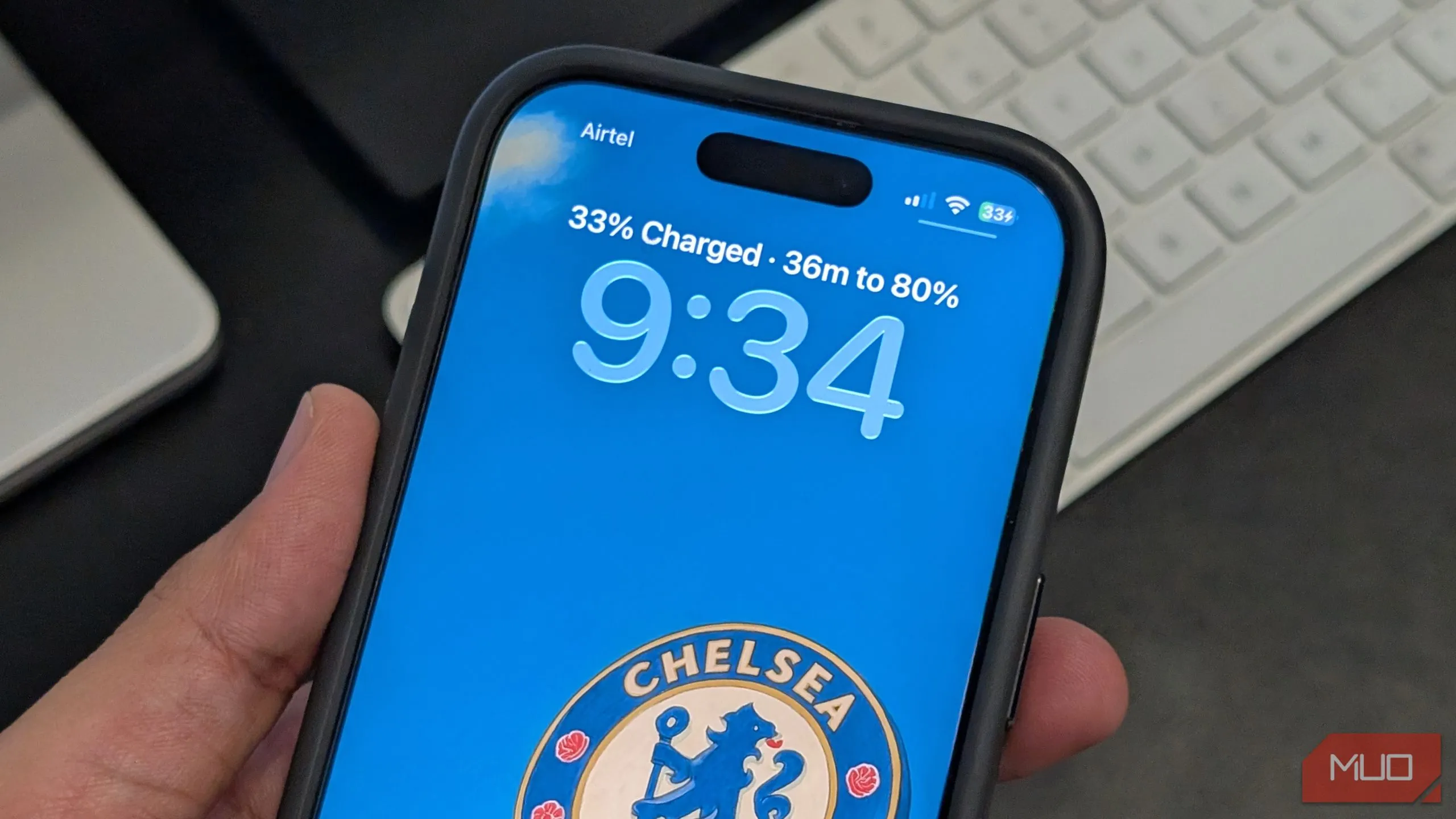 Thời gian còn lại để sạc pin iPhone đến 80% hiển thị trên màn hình khóa iOS 26
Thời gian còn lại để sạc pin iPhone đến 80% hiển thị trên màn hình khóa iOS 26
3. Chế độ Nguồn Thích ứng điều khiển pin tự động
Một bổ sung nhỏ nhưng hữu ích khác vào phần pin của iOS 26 là tùy chọn Chế độ Nguồn mới. Giờ đây, iPhone của bạn cho phép bạn tắt Chế độ Nguồn Thích ứng, tính năng này tự động điều chỉnh việc sử dụng pin khi cần nhiều tài nguyên hơn—thực hiện các điều chỉnh nhỏ như làm mờ màn hình hoặc cho phép một số hoạt động mất thời gian hơn một chút.
Bạn có thể tắt tính năng này trong Pin > Chế độ Nguồn > Nguồn Thích ứng, để iPhone của bạn luôn mang lại hiệu suất tốt nhất ở mọi thời điểm, không bị ảnh hưởng bởi các điều chỉnh tự động.
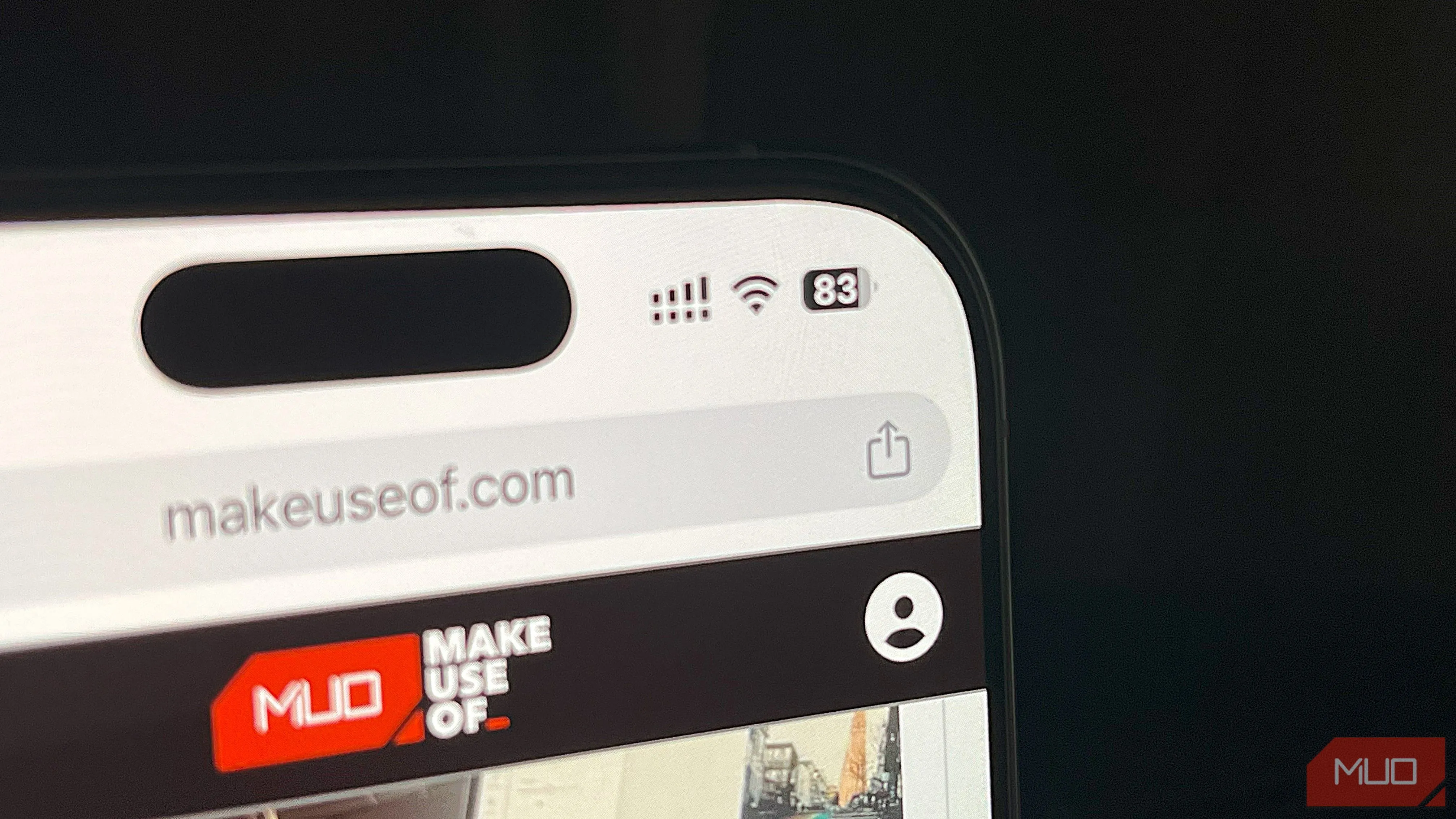 iPhone 16 Pro đang chạy trình duyệt Chrome với phần trăm pin hiển thị, liên quan chế độ Nguồn thích ứng iOS 26
iPhone 16 Pro đang chạy trình duyệt Chrome với phần trăm pin hiển thị, liên quan chế độ Nguồn thích ứng iOS 26
2. iPhone cảnh báo khi ống kính camera bẩn
Chắc hẳn ai trong chúng ta cũng từng gặp phải tình huống: bạn chụp một bức ảnh và sau đó mới nhận ra nó bị nhòe nhoẹt vì ống kính camera không sạch. Với iOS 26, Apple đã thêm một thông báo bật lên trong ứng dụng Camera khi ống kính của bạn bị bẩn và cần được làm sạch. Tính năng này đã giúp chúng tôi tránh được nhiều bức ảnh hỏng và đảm bảo chất lượng hình ảnh tốt nhất.
 Cận cảnh ống kính camera iPhone bị bẩn, liên quan tính năng cảnh báo trên iOS 26
Cận cảnh ống kính camera iPhone bị bẩn, liên quan tính năng cảnh báo trên iOS 26
1. Dễ dàng thay đổi tốc độ phát Podcast
Apple đã cập nhật rất nhiều ứng dụng với iOS 26, bao gồm Apple Music, Tin nhắn và cả ứng dụng Điện thoại. Một ứng dụng khác có những thay đổi đáng kể nhưng ít được chú ý hơn là Podcast.
Mặc dù Apple Podcasts dễ dàng là một trong những ứng dụng podcast tốt nhất, nhưng nó vẫn thiếu một số tính năng của các đối thủ cạnh tranh như Spotify hoặc YouTube Music. Với iOS 26, Apple cuối cùng đã bổ sung một tính năng cho phép bạn thay đổi tốc độ phát lại podcast chỉ với vài lần chạm. Đây là một cải tiến được cộng đồng người dùng podcast mong đợi từ lâu, giúp tối ưu trải nghiệm nghe nội dung.
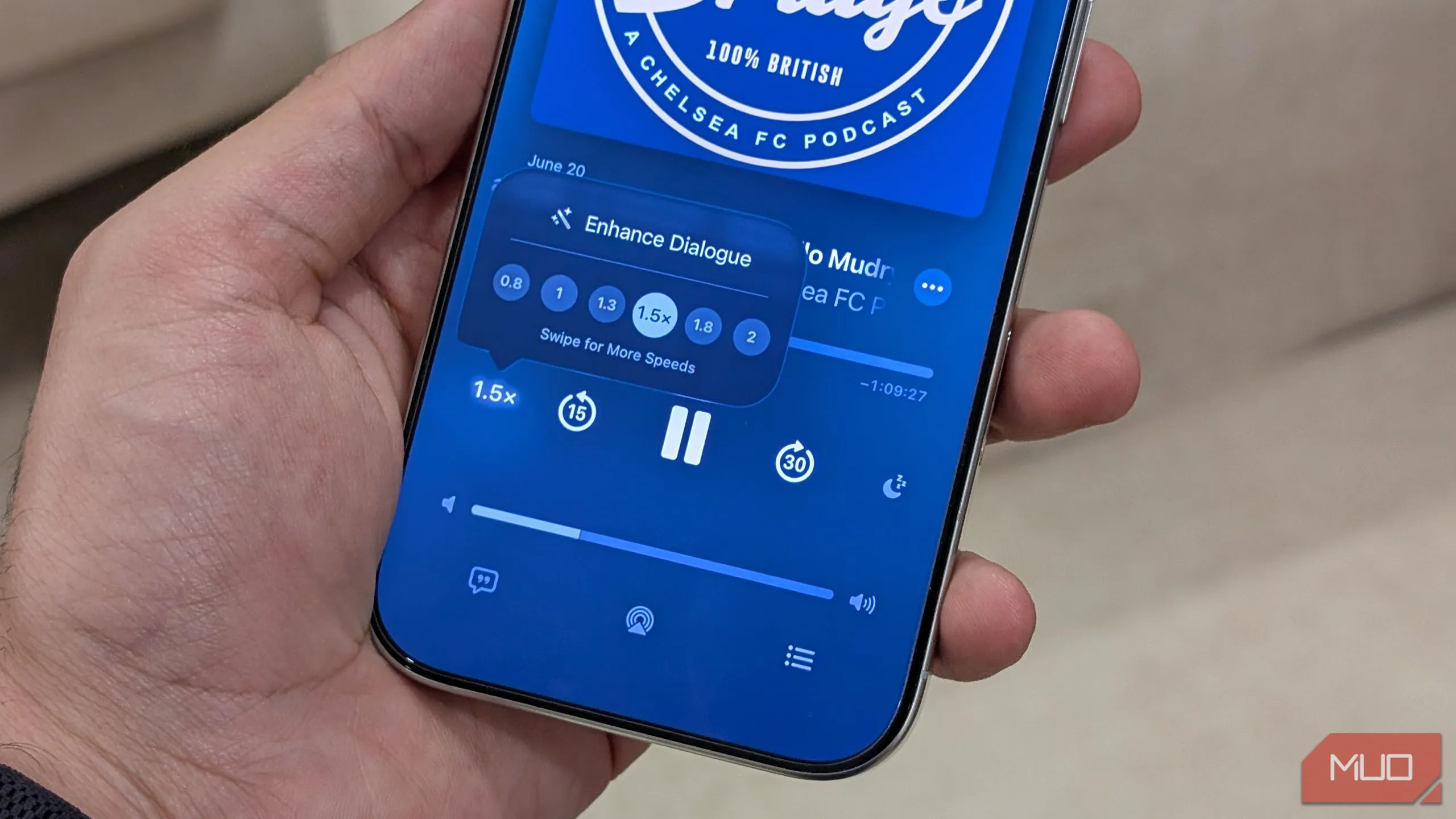 Giao diện tùy chỉnh tốc độ phát Podcast trong ứng dụng Podcast trên iOS 26
Giao diện tùy chỉnh tốc độ phát Podcast trong ứng dụng Podcast trên iOS 26
Kết luận
Những tính năng nhỏ nhưng đầy ý nghĩa kể trên chỉ là một phần trong số nhiều cải tiến mà iOS 26 mang lại cho iPhone của bạn. Mặc dù Apple có thể bổ sung thêm trong giai đoạn thử nghiệm beta, nhưng hiện tại, đây là những điều chỉnh đáng chú ý nhất giúp nâng cao trải nghiệm người dùng hàng ngày. Tuy nhiên, cần lưu ý rằng không phải tất cả các tính năng của iOS 26 đều có sẵn trên mọi mẫu iPhone, vì Apple đang giới hạn một số tính năng chỉ dành cho các mẫu mới hơn. Hãy kiểm tra xem iPhone của bạn có tương thích với các nâng cấp này hay không để tận hưởng trọn vẹn những tiện ích mà iOS 26 mang lại.
Bạn đã khám phá được những tính năng ẩn nào của iOS 26 mà chúng tôi chưa đề cập? Hãy chia sẻ ý kiến và trải nghiệm của bạn trong phần bình luận bên dưới, hoặc tìm hiểu thêm các thủ thuật iPhone khác trên thuthuat360.net để tận dụng tối đa thiết bị của bạn!


